Sua conexão não é particular | Como resolver
Por Bruno De Blasi | Editado por Douglas Ciriaco | 19 de Janeiro de 2024 às 08h00
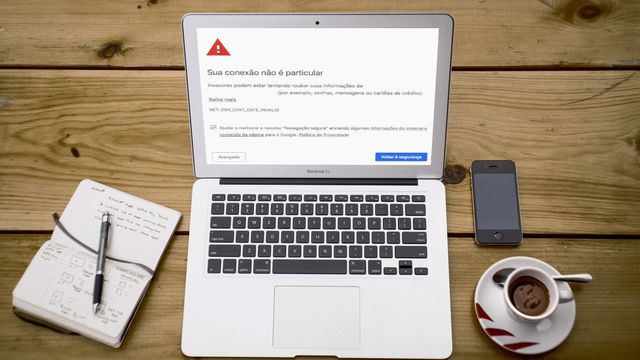
Você já se deparou com o aviso “Sua conexão não é particular” no navegador? A mensagem de erro é acionada quando há uma falha de segurança ao acessar uma página da web, especialmente quando há problemas no certificado SSL ao entrar em um site com protocolo HTTPS.
Como resolver o erro “Sua conexão não é particular”
Existem diversos fatores que desencadeiam o erro “Sua conexão não é particular”, como uma falha na conexão ou erro na digitação do endereço. A configuração errada de data e hora no aparelho também pode causar conflitos ao carregar páginas seguras.
A seguir, conheça algumas dicas para resolver o erro.
1. Recarregue a página
O aviso pode ser emitido por uma falha ao carregar o site. Por isso, o primeiro passo é atualizar a página para tentar recuperar o acesso.
Demais alternativas são abrir o site em uma guia anônima ou em outro navegador e limpar o cache. Se não houver solução, tente também apagar os cookies no Google Chrome, Microsoft Edge ou Mozilla Firefox.
2. Verifique a conexão com internet
O alerta pode ser acionado por uma inconsistência na conexão. Para fazer o diagnóstico, acesse o site em outra rede Wi-Fi ou pela rede móvel do celular (3G, 4G ou 5G). Se a página carregou normalmente, verifique as configurações do roteador ou entre em contato com o seu provedor.
Redes Wi-Fi públicas também podem trazer riscos de segurança e acionar erros de conexão – portanto, evite-as se possível ou utilize uma VPN protegida. Em alguns casos, o alerta “Conectar-se à rede” é exibido quando um canal exige o login do visitante para utilizar a internet.
3. Confira o endereço
Erros na digitação também podem resultar em falhas. Portanto, vá para a barra de endereços e confira se a URL está correta ou não. Se for o caso, corrija o endereço e acesse a página normalmente.
Mas fique atento: cibercriminosos utilizam domínios similares para criar páginas falsas e distrair internautas em golpes de phishing. No geral, esses sites trocam apenas uma letra do endereço para disfarçar, como o uso do “i” no lugar do “l” (“canaitech.com.br” em vez de “canaltech.com.br”).
4. Verifique o seu sistema operacional e o antivírus
Mantenha a data e a hora corretas no dispositivo para evitar problemas ao sincronizar os certificados e o alerta “Sua conexão não é segura”. Outra dica é atualizar o sistema operacional constantemente para manter os dados em dia e corrigir brechas de segurança.
Alguns programas de antivírus também podem causar interferências. Portanto, acesse as configurações do software e confira se há algum recurso habilitado que possa causar conflito no certificado de sites, como "proteção de HTTPS" ou "verificação de HTTPS".
5. Procure o proprietário do site
Existem casos em que a falha não parte do dispositivo, mas do site em si. Se essa é a questão, os usuários podem reportar o problema ao proprietário ou desenvolvedor da página para que a falha seja resolvida.